 Página anterior Página anterior |   Voltar ao início do trabalho Voltar ao início do trabalho | Página seguinte  |
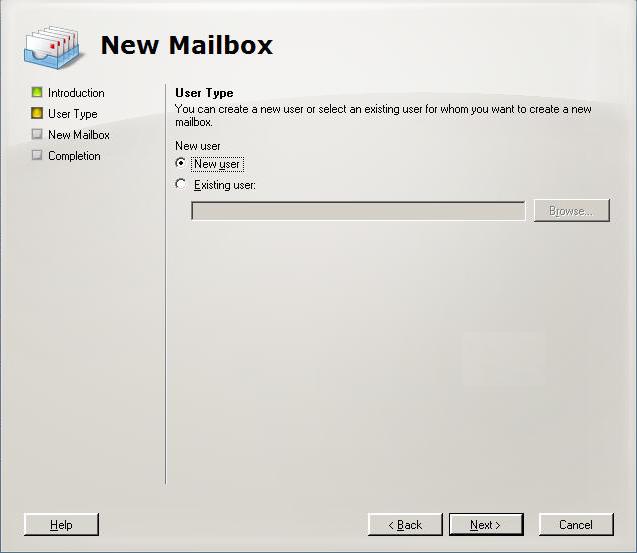
7- Mailbox Information. Devemos preencher os dados para o novo usuário e no campo Organizational unit podemos escolher onde será criado este novo usuário, feito o preenchimento devemos clicar em Next.
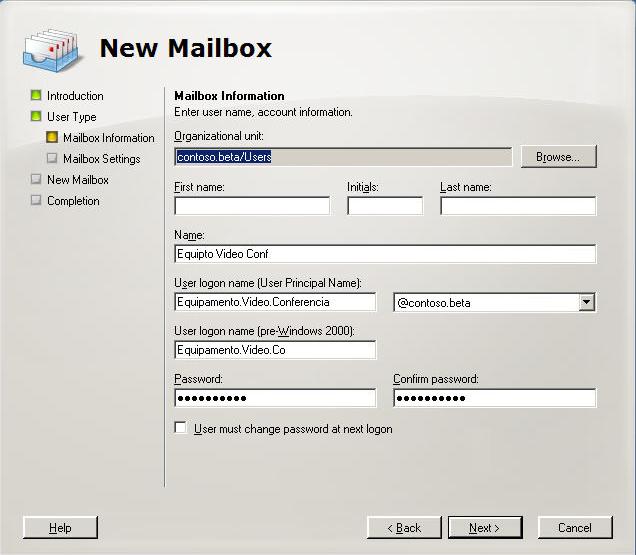
8- Mailbox Settings. Definimos nesta tela informações sobre a nova caixa que está sendo criada, tais como Alias, Servidor (Mailbox Server) que ela residirá e qual Storage Group e consequentemente qual Mailbox database, e também se ele irá participar de alguma Policy pré-definida. Devemos clicar em Next.
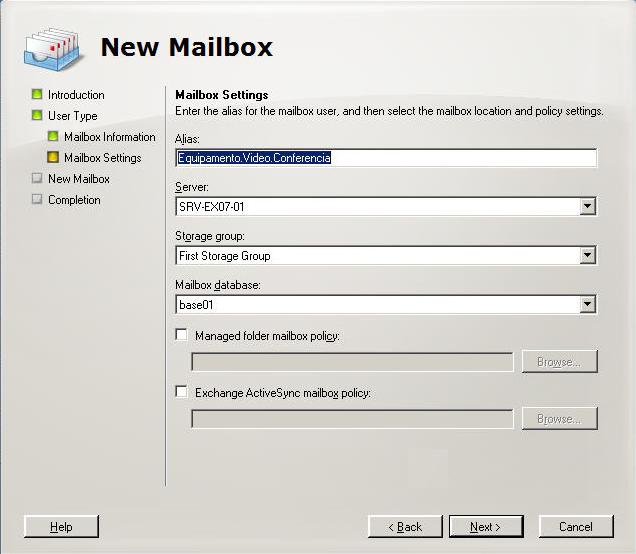
9- New Mailbox. Como é de praxe será mostrado um overview com todas informações do usuário e caixa que será criado no ambiente. Devemos clicar em New.
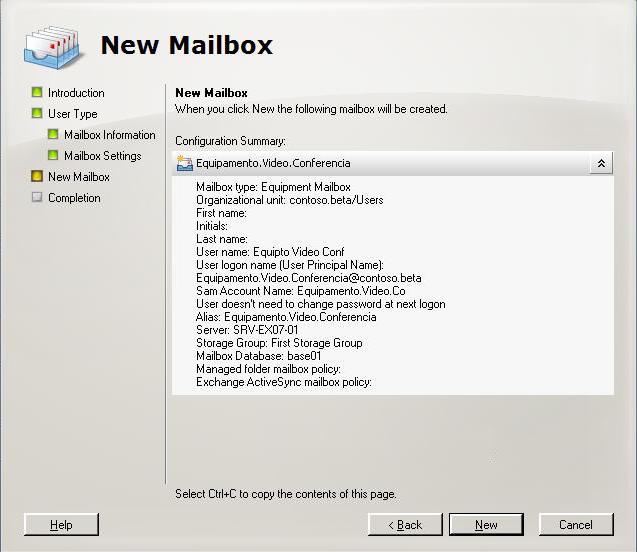
10- Completion. Será nos mostrado o cmdlet (New-Mailbox) que será utilizado para criação e o resultado, em nosso caso com sucesso.
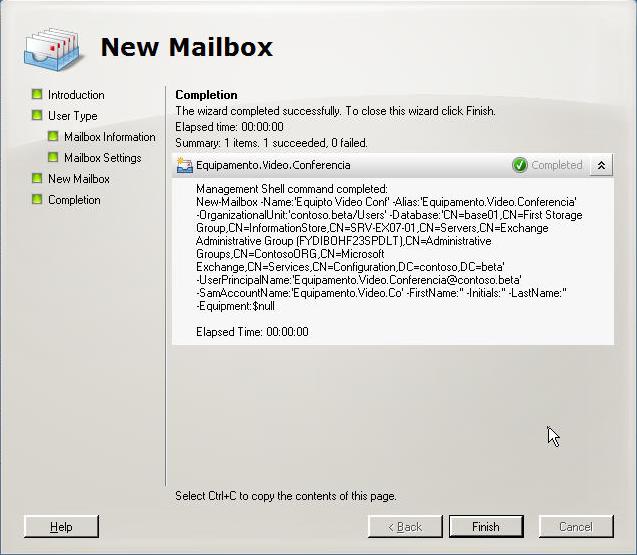
11- No Exchange Management Console já podemos ver a mailbox criada e podemos perceber que ela possui um ícone diferente e também que é do tipo Equipment Mailbox.
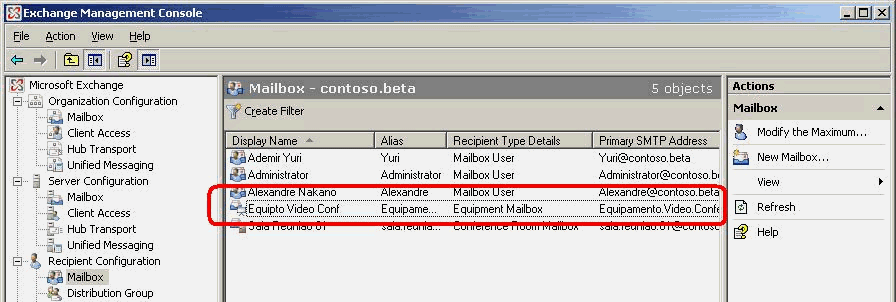
12- No Active Directory Users and Computers, podemos perceber que um usuário foi criado conforme solicitamos e o stauts desta conta fica como desabilitada.
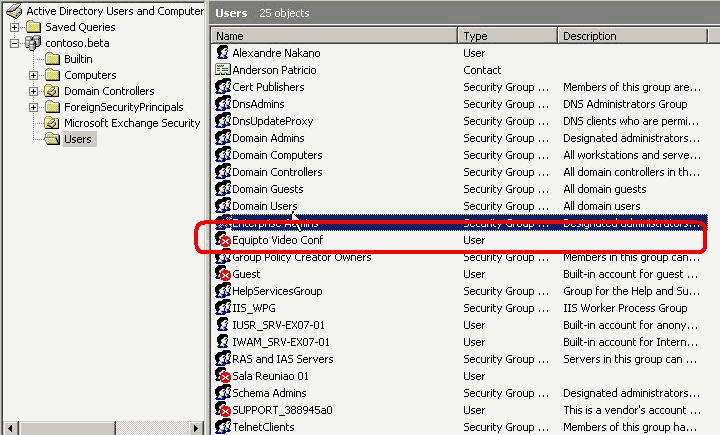
Neste tutorial mostramos como criar uma mailbox do tipo equipment e podemos já utiliza-la para agendamento de reuniões e outros recursos de colaboração como recurso.
Anderson Patricio -anderson[arroba]andersonpatricio.org.
El prsente trabajo fue publicado originalmente en:http://www.andersonpatricio.org
 Página anterior Página anterior |   Voltar ao início do trabalho Voltar ao início do trabalho | Página seguinte  |
|
|
|